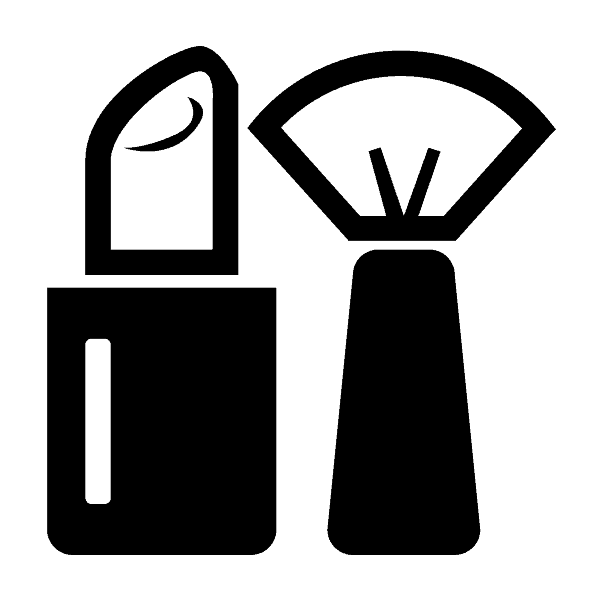آرایش پوشش عکس آنلاین
در حال حاضر در اینترنت بسیاری از ابزارهای مفید است که تسهیل اجرای برخی از وظایف وجود دارد. صنعتگران صنایع خاصی را ایجاد کرده اند که به شما امکان می دهد آرایش را روی عکس قرار دهید. چنین راه حل کمک خواهد کرد اجتناب از خرید لوازم آرایشی گران قیمت و به شما اجازه ظاهر شدن را تجربه کنید.
همچنین ببینید:
پردازش عکس در فتوشاپ
دندان های سفید بر عکس آنلاین
رنگ لب ها در فتوشاپ
محتوا
قرار دادن آرایش بر روی عکس آنلاین
امروز ما می خواهیم چندین روش موجود برای ایجاد یک تصویر مجازی را مورد بحث قرار دهیم، و بر اساس دستورالعمل های ارائه شده، گزینه مناسب برای خودتان را انتخاب کنید.
روش 1: StyleCaster Makeover
وب سایت StyleCaster به طور عمده با انتشار اخبار و مقالات مفید در زمینه لوازم آرایشی و مد فعالیت دارد. با این حال، یک ابزار مفید در آن ساخته شده است، که ما برای ایجاد یک تصویر مجازی استفاده خواهیم کرد. انتخاب و اعمال آرایشی در عکس با استفاده از ابزار Makeover به شرح زیر است:
به وب سایت StyleCaster Makeover بروید
- صفحه برنامه را با استفاده از پیوند بالا، جایی که تصویر خود را بارگذاری می کنید و یا از عکس مدل برای تست قابلیت های سایت استفاده می کنید، باز کنید.
- پس از آپلود عکس خود، اندازه آن ویرایش شده است و شما می توانید با فشار دادن دکمه "انجام شد" به تنظیمات صورت بروید.
- نقاط را بچرخانید و خطوط را بچرخانید به طوری که تنها صورت در منطقه فعال باشد، سپس روی «بعدی» کلیک کنید.
- همین عمل را با چشم خود انجام دهید.
- آخرین روش تنظیم ناحیه لب است.
- اول از همه شما خواسته می شود که با فرد کار کنید. در برگه بنیاد ، انواع مختلفی از چارچوب تونال وجود دارد. از طریق لیست بروید و یکی از بهترین ها را انتخاب کنید.
- بعد، یک سایه انتخاب شده است و تن به طور خودکار به صورت اعمال می شود. محصول فعال در لیست جداگانه در سمت راست نمایش داده می شود.
- حذف جزئی نقص پوست کمک خواهد کرد ساتر. او با تقسیم بر اساس تنه انتخاب شده است.
- بعد، سایه را مشخص کنید و اثر بلافاصله به مدل اعمال می شود. بر روی صلیب کلیک کنید تا یک مورد را از لیست حذف کنید.
- برگه پیشین برای Blush (سرخ شدن) نامیده می شود. آنها همچنین توسط تولید کننده و سایه متفاوت هستند، چیزی است که برای انتخاب وجود دارد.
- مشخص کردن سبک برنامه، علامت گذاری تصویر بند انگشت مناسب و فعال کردن یکی از رنگ های پالت.
- شما همچنین می توانید پودر را با فعال کردن یکی از آنها از طریق برگه «پودر» اعمال کنید.
- در این مورد، رنگ از پالت نشان داده شده است، و نتیجه بر روی عکس فورا قابل مشاهده است.
- حالا با چشم ها کار کن برای انجام این کار، منو را باز کنید و روی "چشم ها" کلیک کنید.
- در بخش اول "سایه چشم"، سایه های مختلفی وجود دارد.
- آنها مطابق با روش انتخاب سایه استفاده می شوند و در پالت رنگ ارائه شده شما قطعا گزینه لازم را خواهید یافت.
- بعد، به قسمت "Eyeliner" (خط چشم) بروید.
- این سایت دارای چهار روش کاربردی است.
- در رده "ابرو" آرایش های مختلف آرایشی برای ابرو وجود دارد.
- آنها در همان مواردی مشابه موارد مشابه هستند.
- آخرین برگ نامیده می شود "ریمل مژه و ابرو" (ریمل مژه و ابرو).
- این سرویس وب ارائه می دهد یک پالت رنگ از رنگ و اجازه می دهد تا شما را انتخاب یکی از دو گزینه های پوشش ریمل مژه و ابرو.
- دسته "لب" را از منو باز کنید تا آرایش لب را شروع کنید.
- اول از همه، آنها تصمیم به تصمیم گیری در مورد رژ لب پیشنهاد.
- این به همان شیوه ای است که همه وسایل قبلی استفاده می شود.
- به همین ترتیب، شما می توانید رژ لب براق یا مایع را انتخاب کنید، سود این سایت تعداد زیادی از آنها را اضافه می کند.
- لاین لب بر روی خطوط تاکید می کند و جلوه می دهد.
- سه نوع پوشش و انواع سایه های مختلف وجود دارد.
- در نتیجه، تنها برای برداشتن موها باقی می ماند. این کار از طریق گروه "مو" انجام می شود .
- مرور از طریق لیست عکس ها و پیدا کردن یک ظاهر مورد علاقه خود را. موقعیت مو با استفاده از دکمه "تنظیم" تنظیم می شود .
- اگر می خواهید یک makeover سریع را انتخاب کنید، به "1-Click Look" حرکت کنید.
- در اینجا، به سادگی تصویر کامل را انتخاب کرده و لوازم آرایشی را که استفاده شده است را مشاهده کنید.
- به پانل زیر توجه کنید. در اینجا شما می توانید زوم، نتیجه قبل / بعد را ببینید و تنظیم مجدد کل آرایش.
- اگر از نتایج به پایان رسید راضی هستید، آن را در رایانه خود ذخیره کنید یا با دوستانتان به اشتراک بگذارید.
- برای انجام این کار، دکمه مناسب را از گزینه های نمایش داده شده انتخاب کنید.
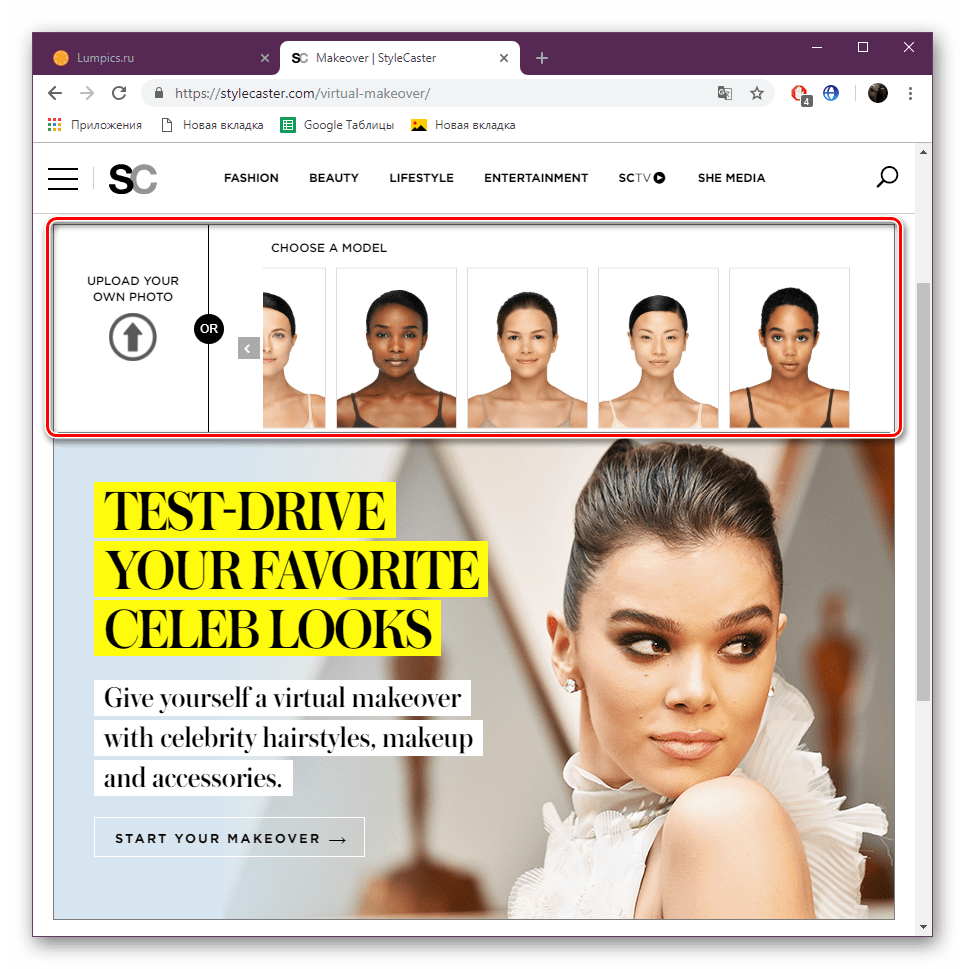

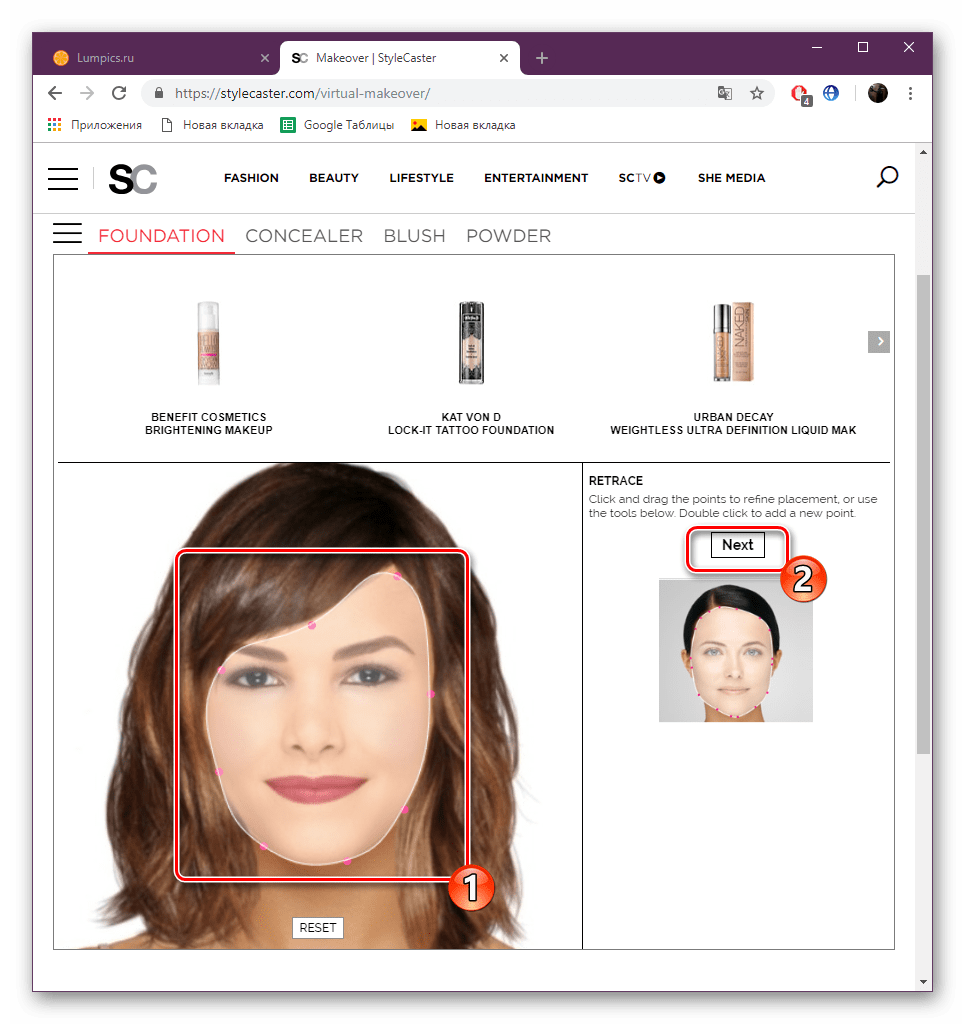
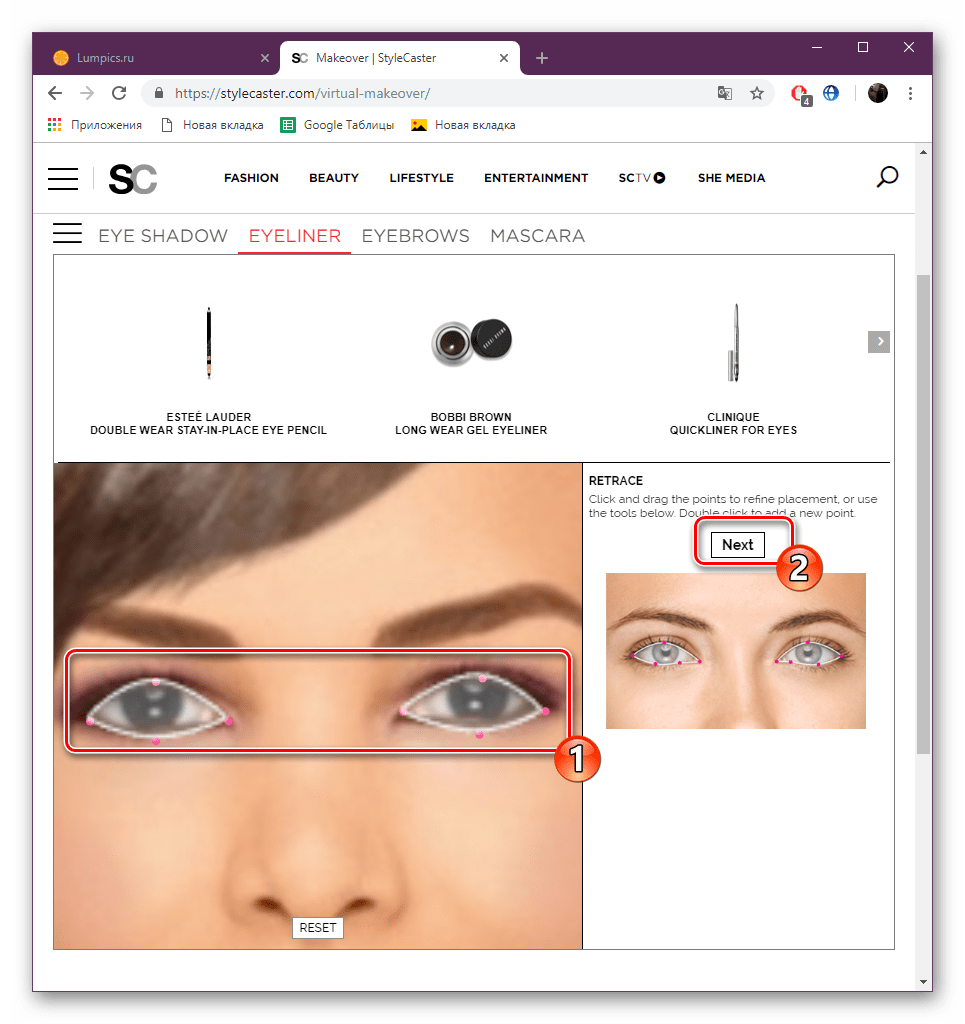
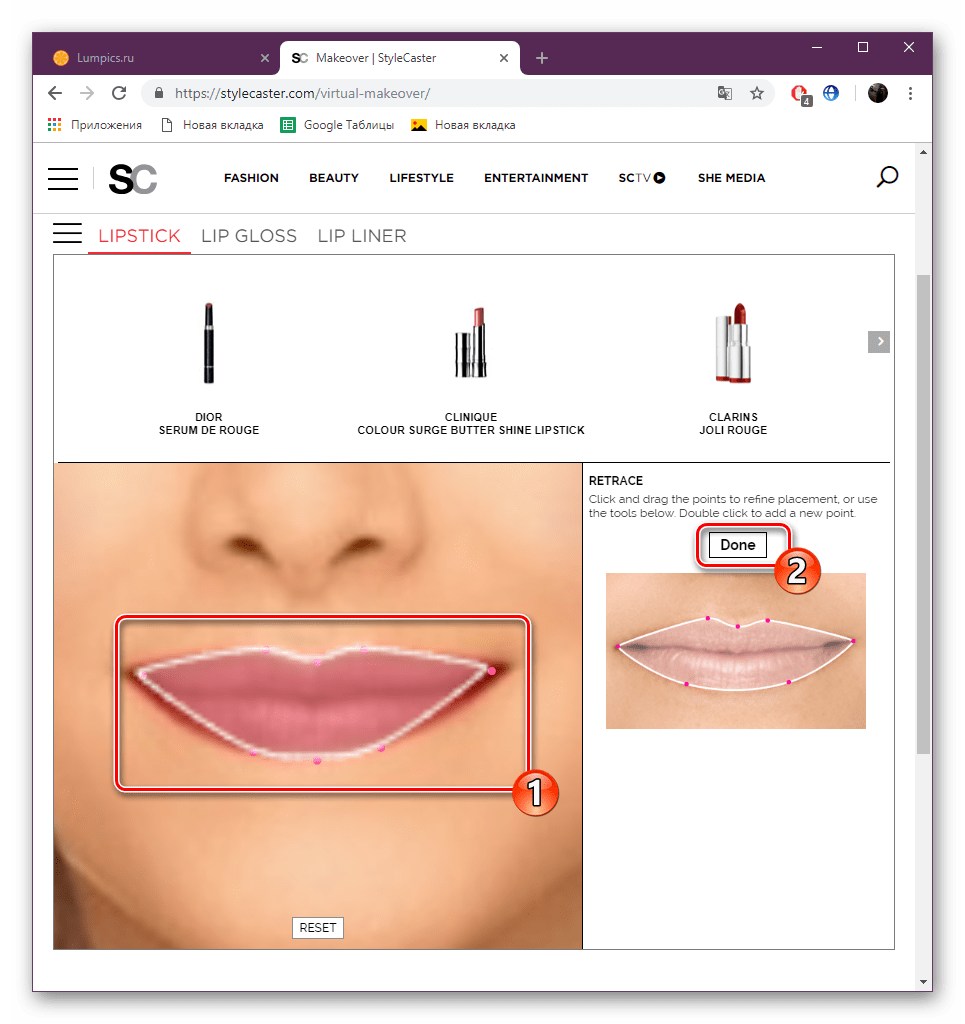
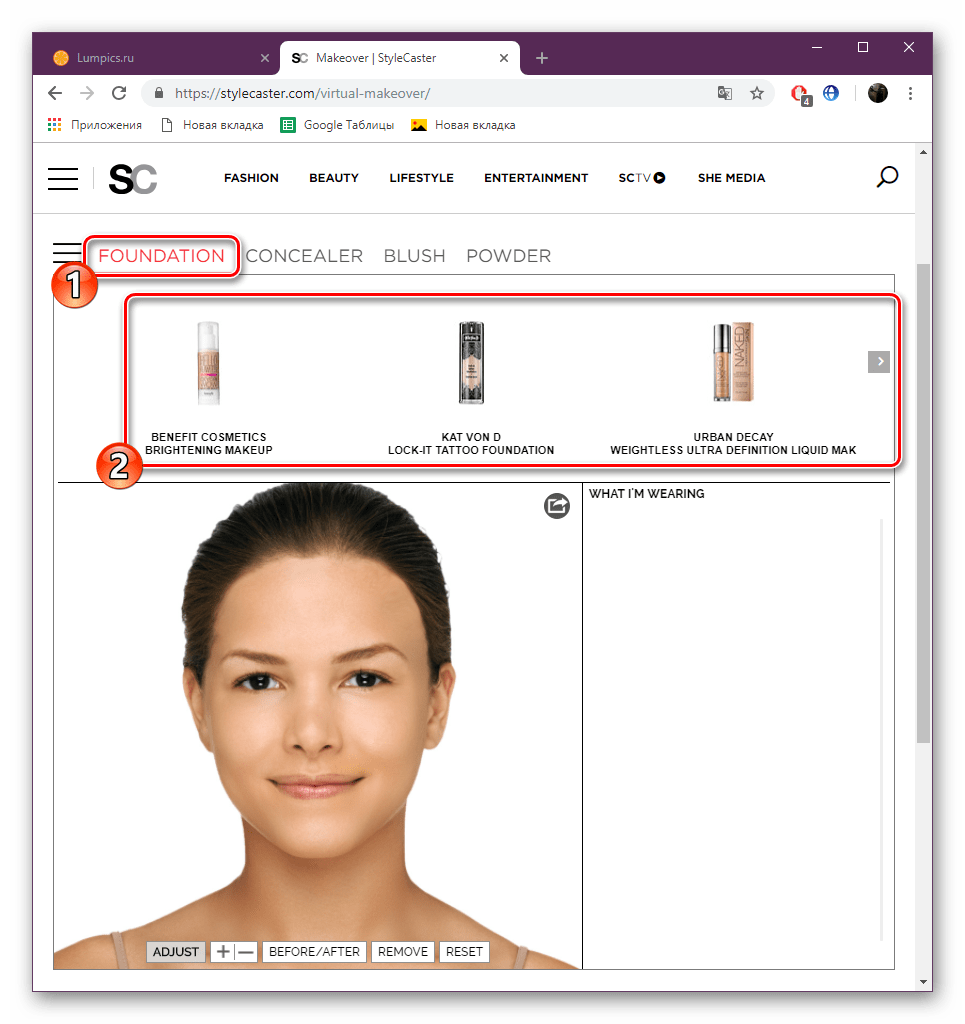
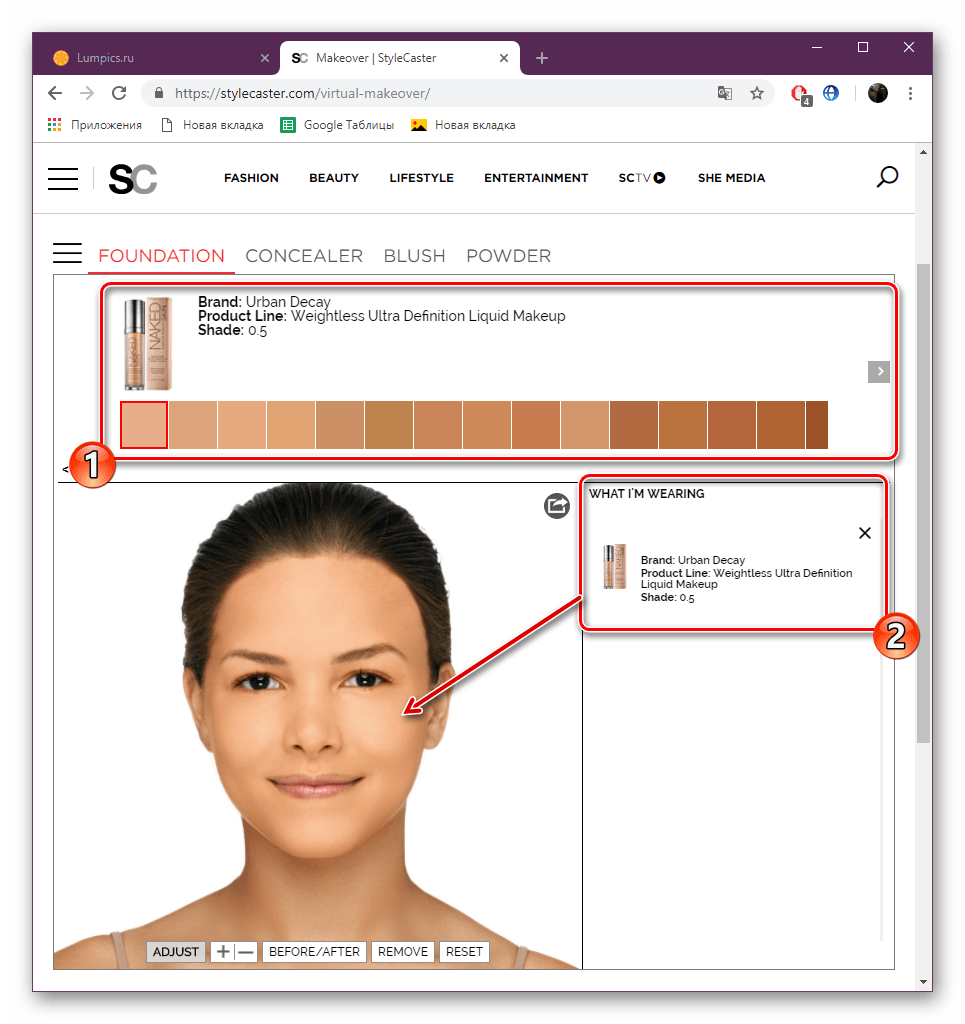
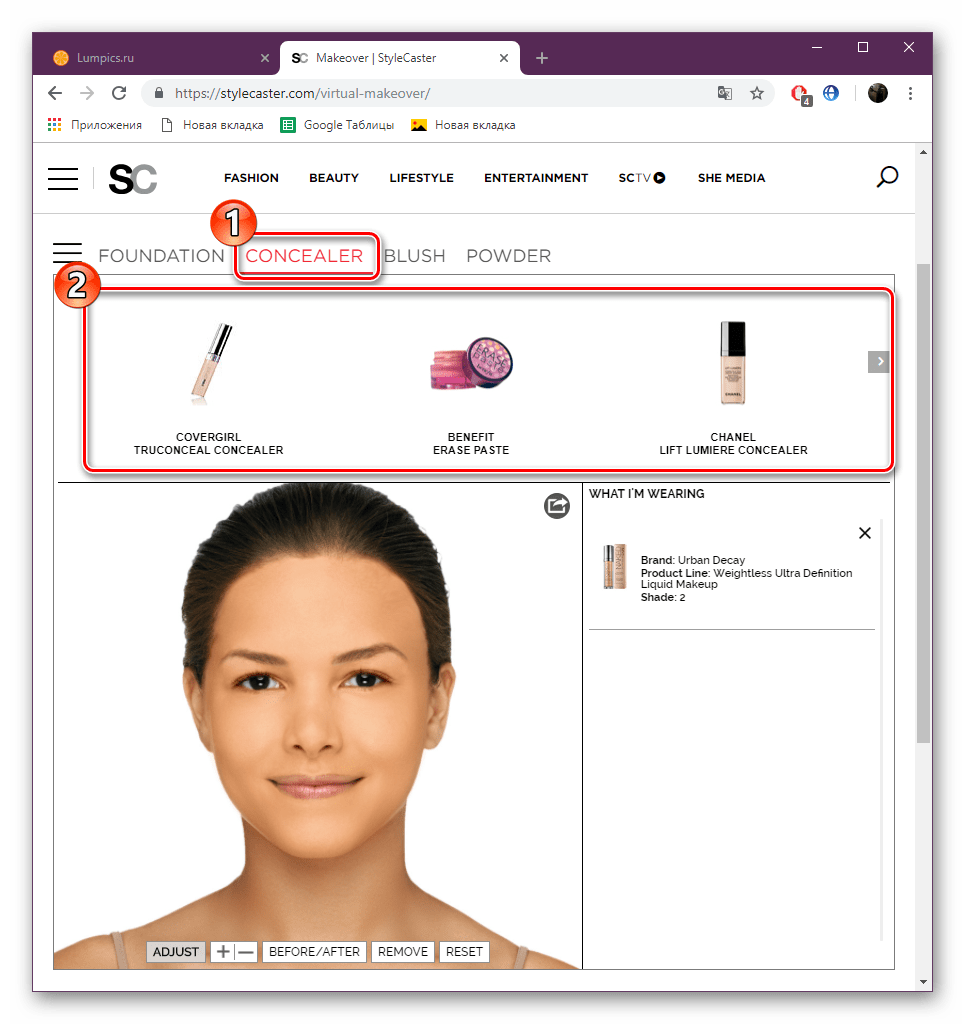
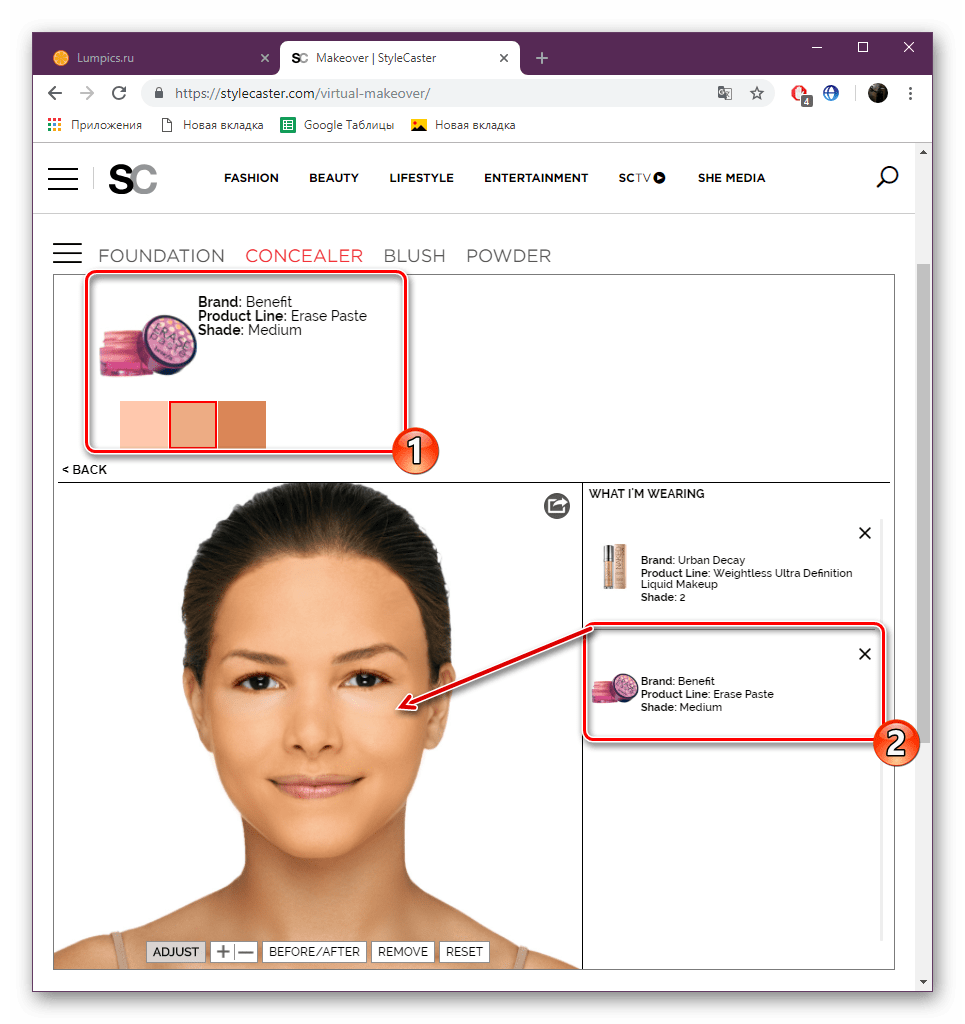
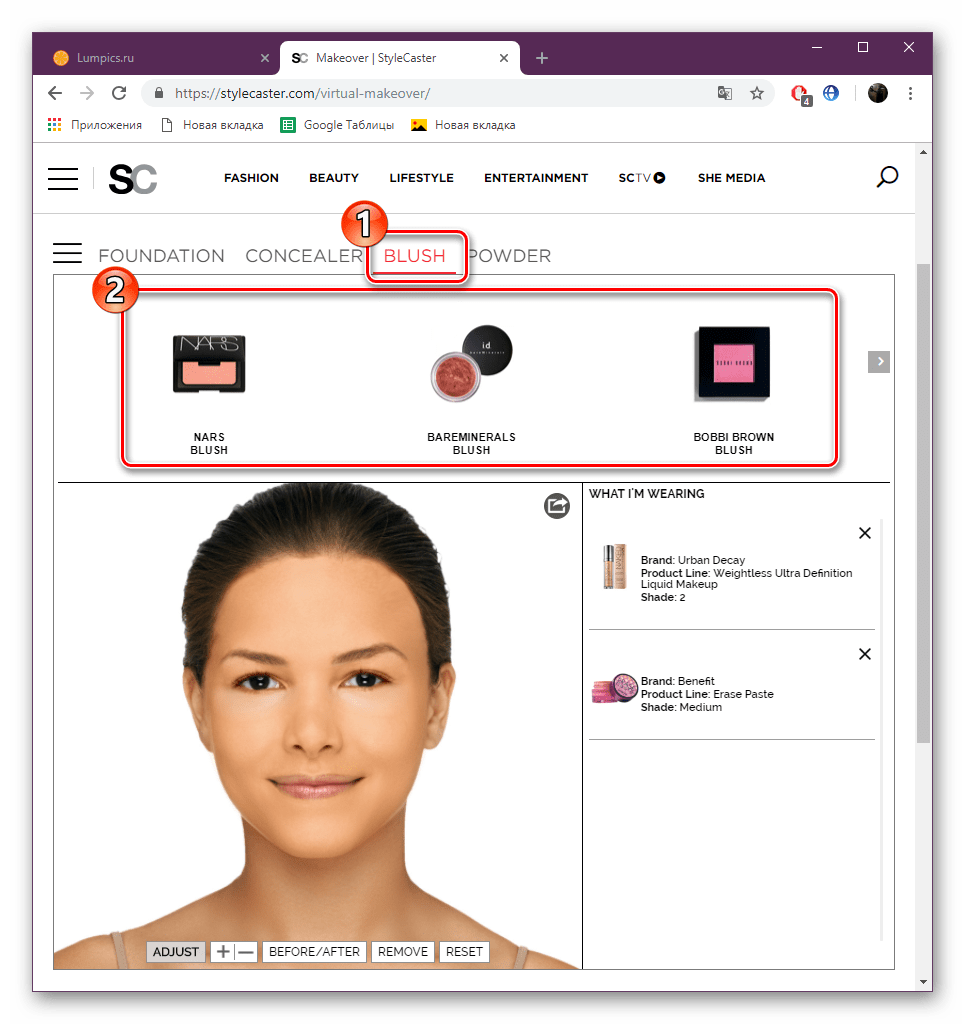
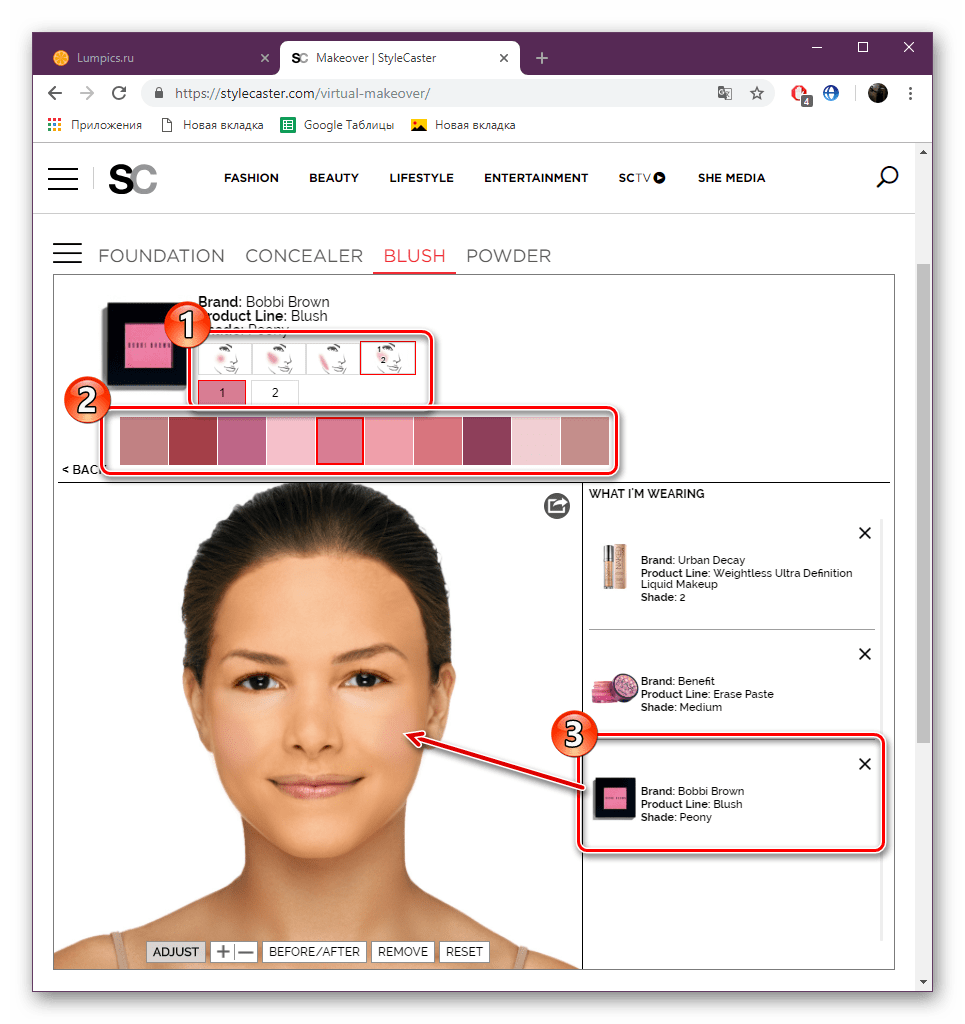
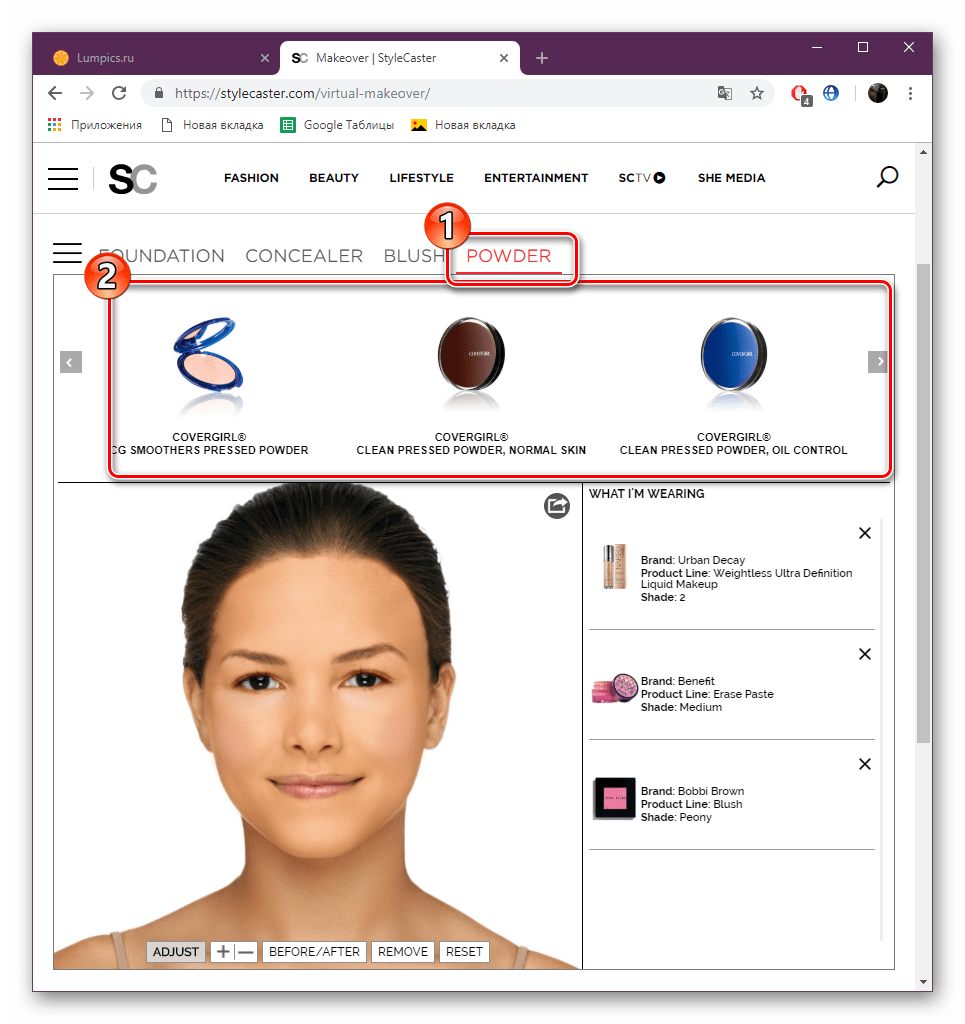
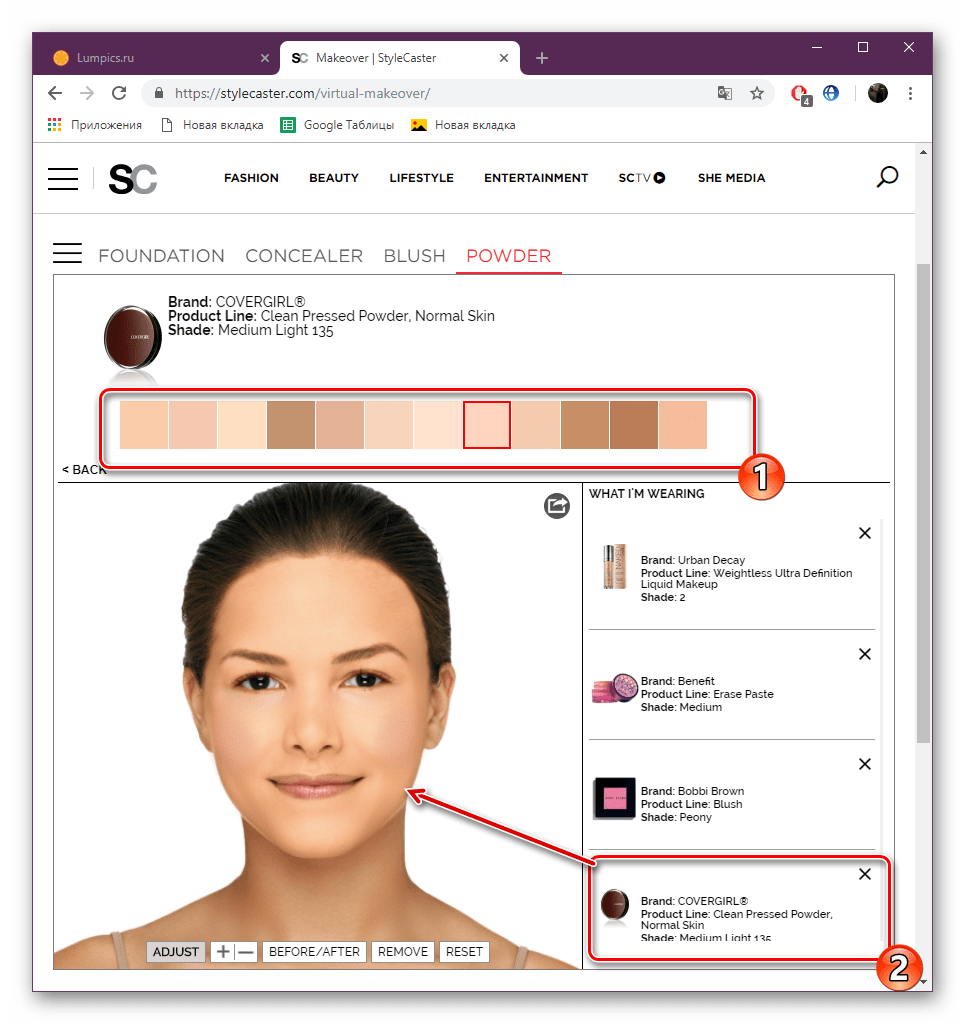
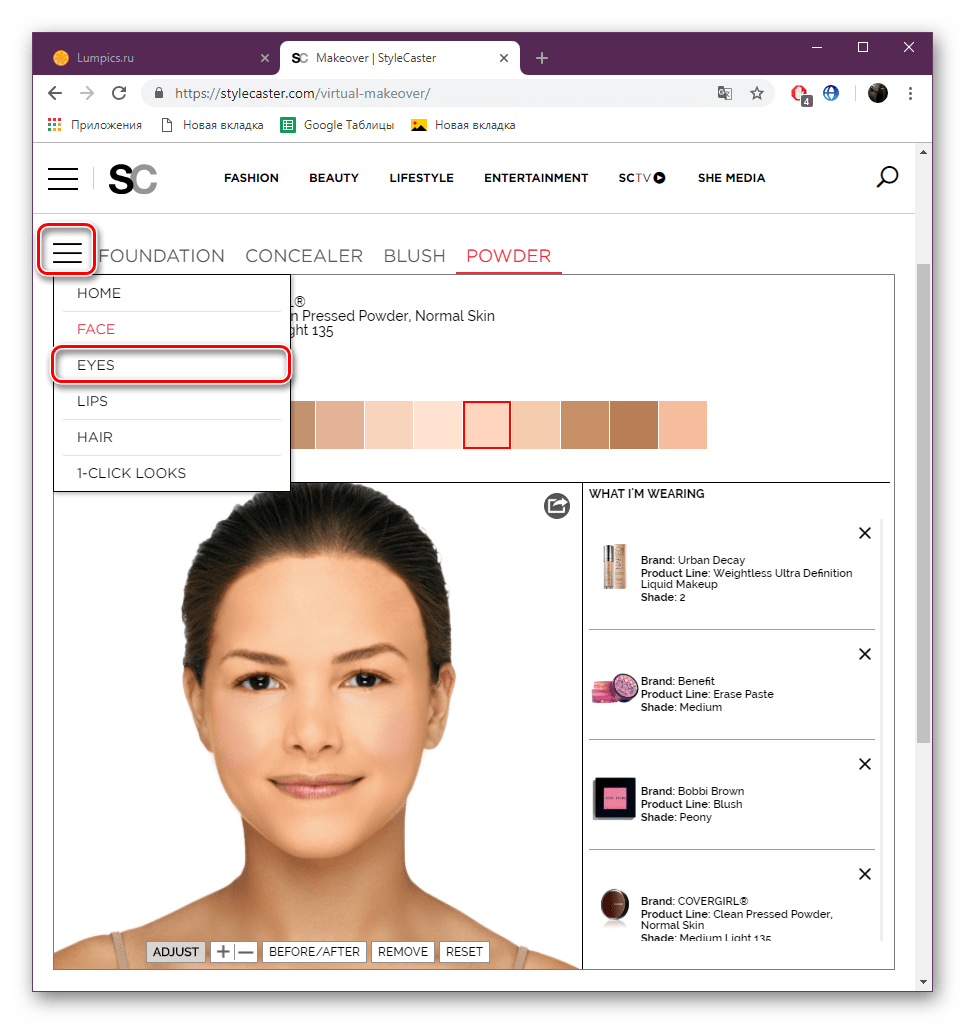
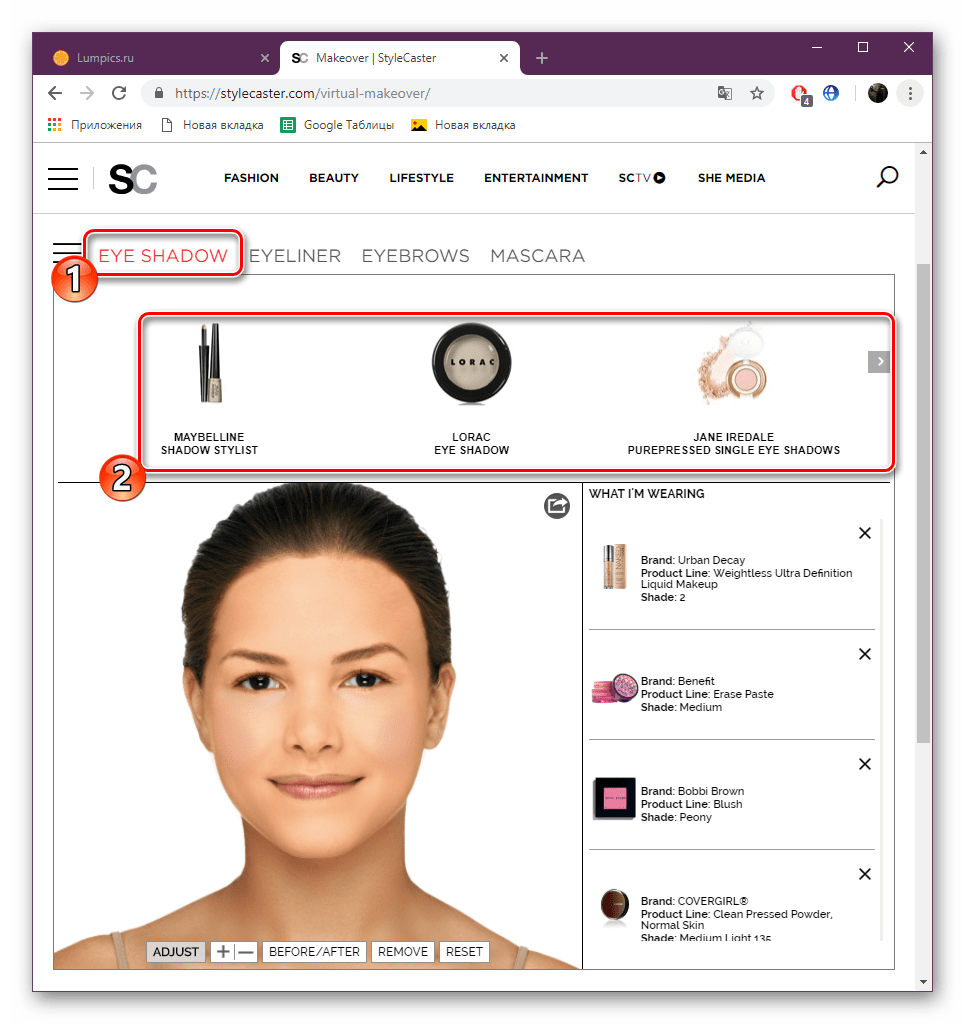
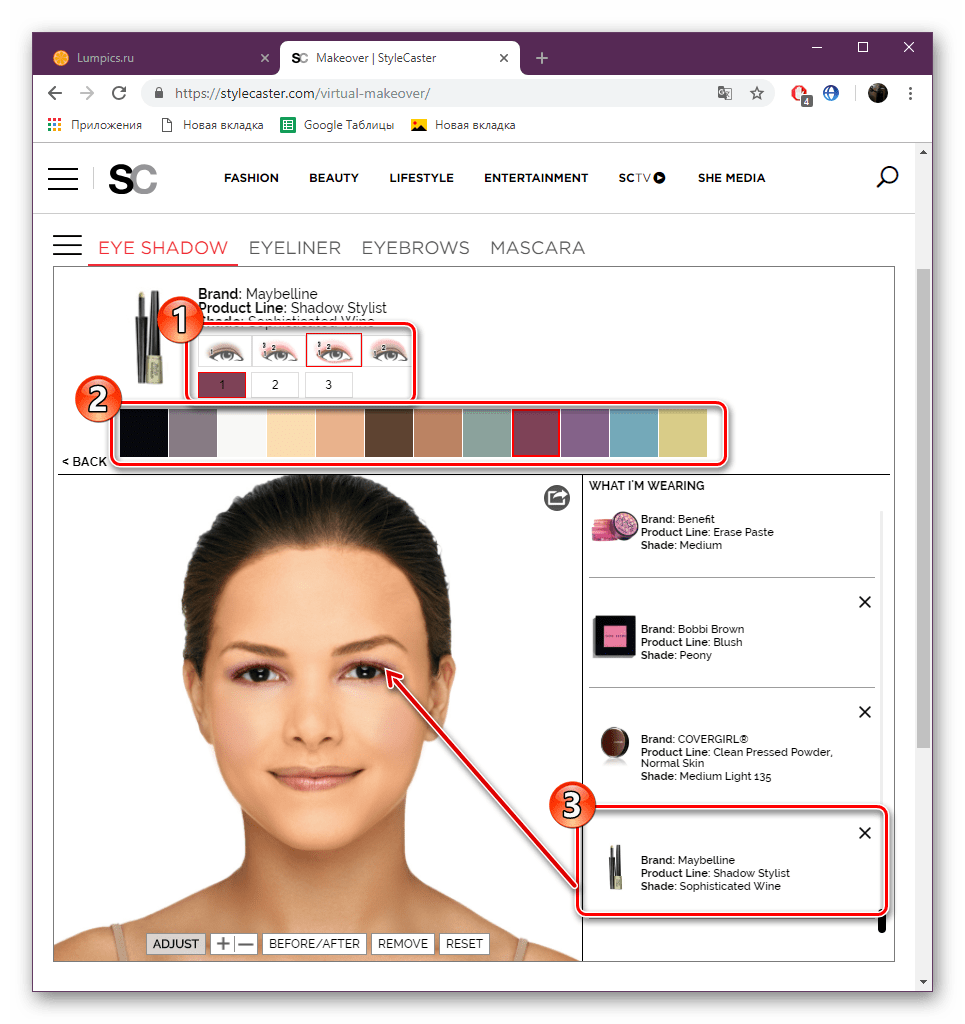
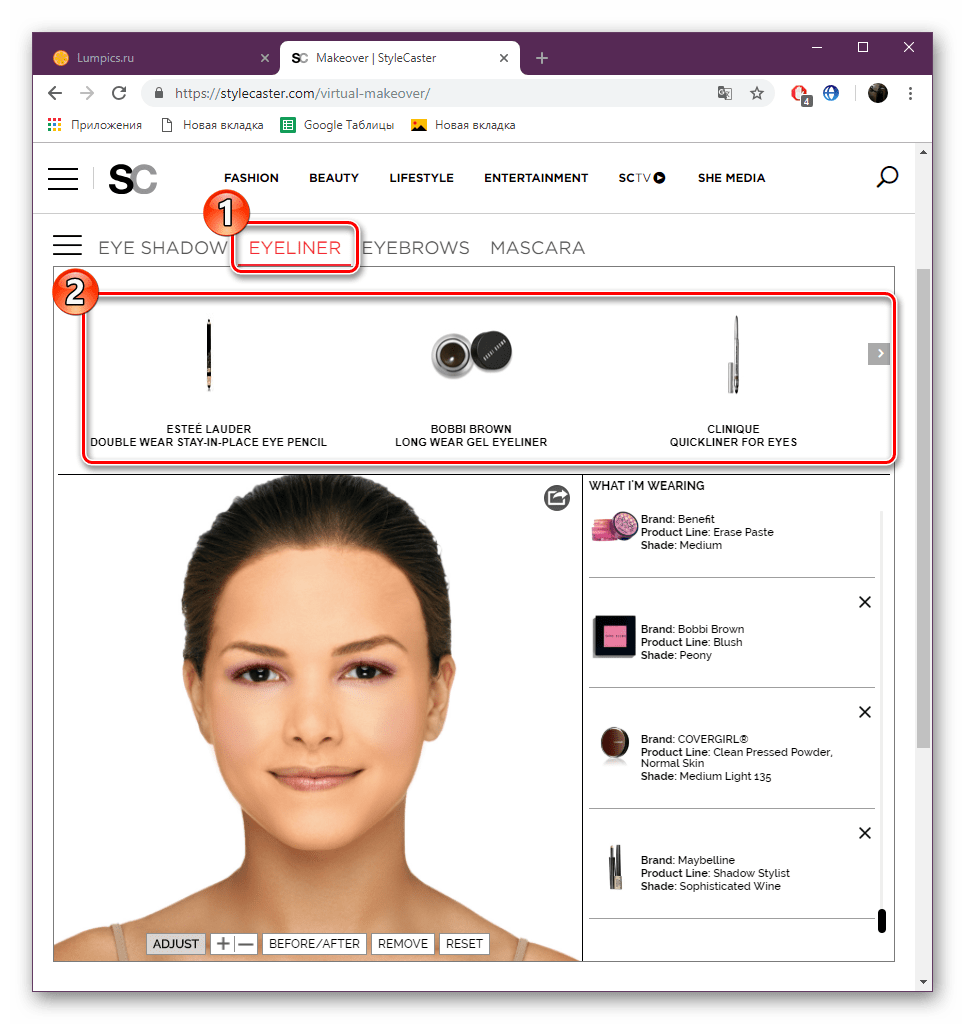


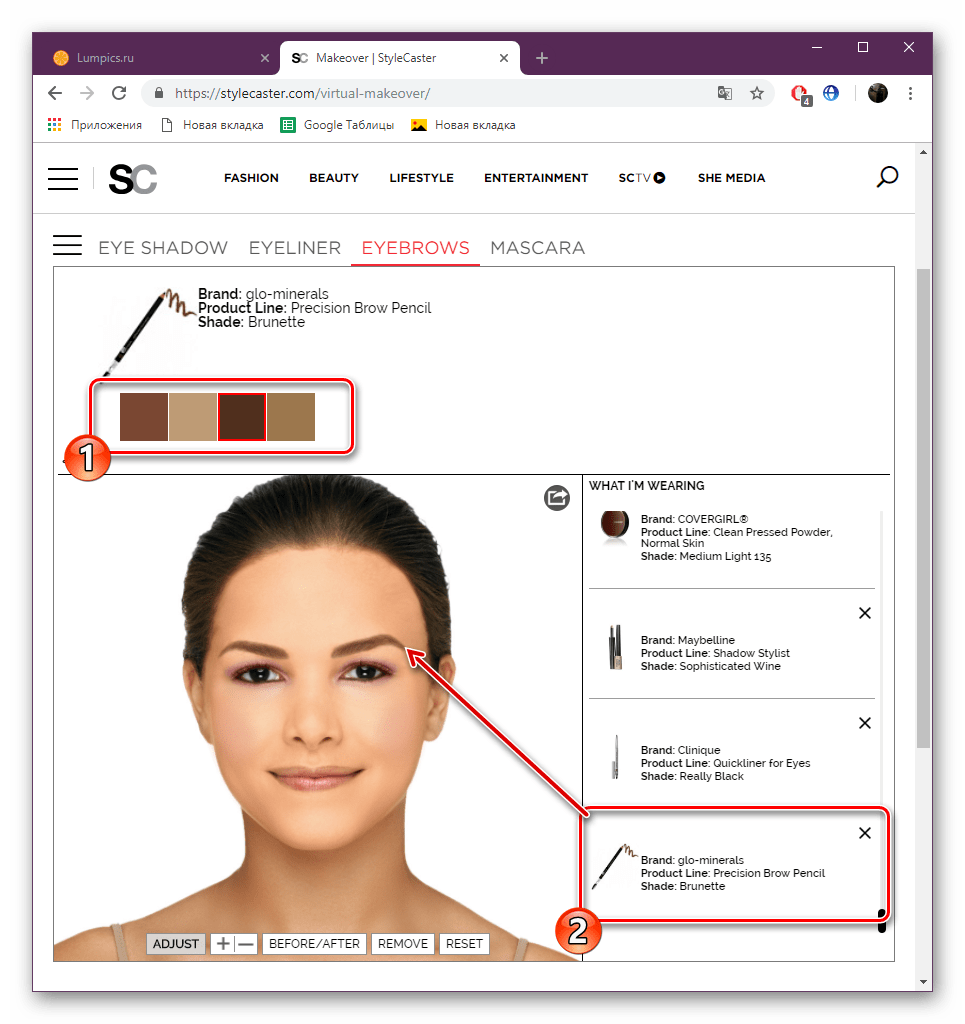
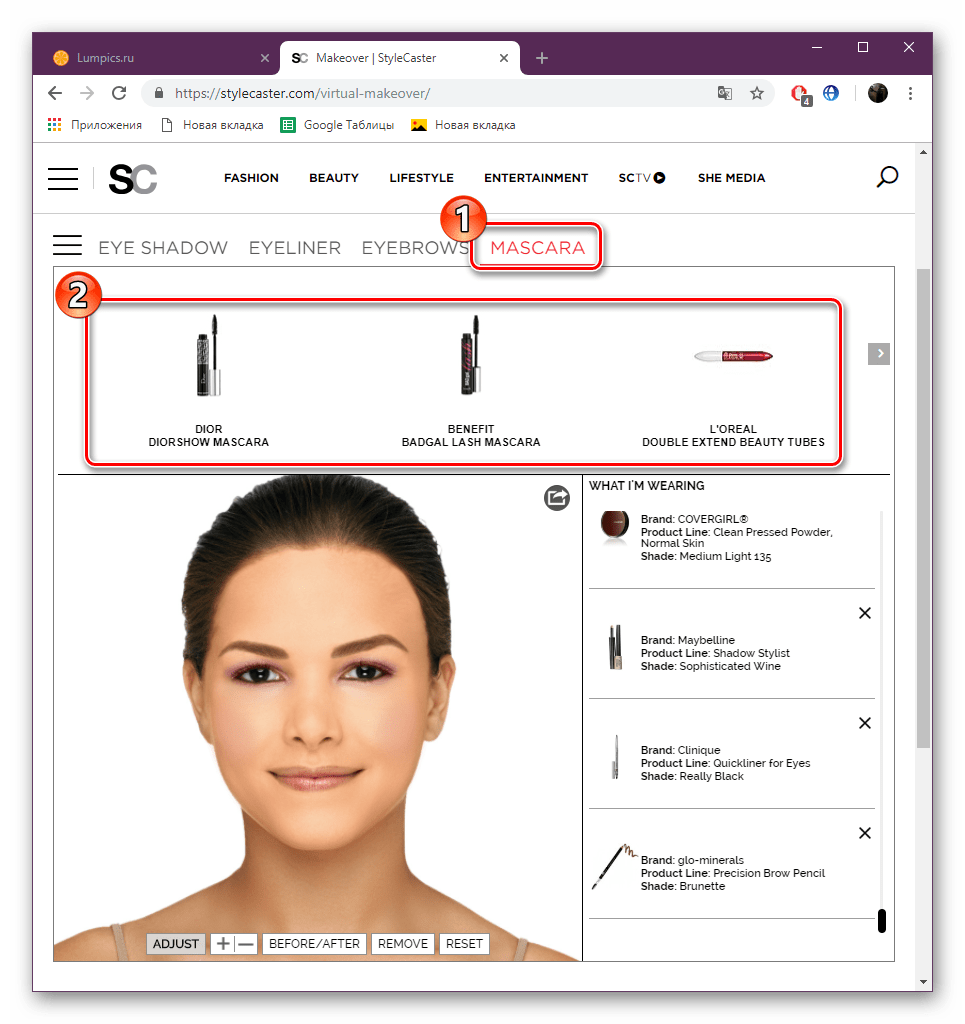
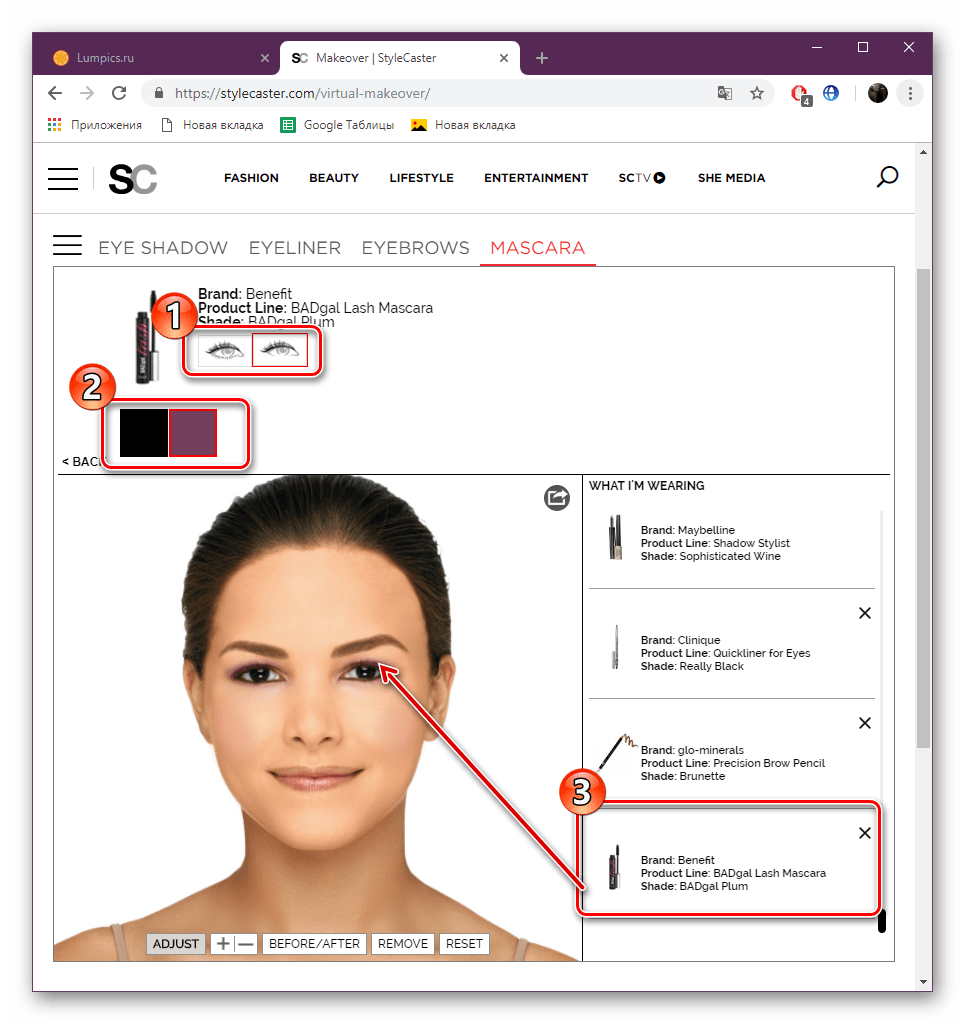
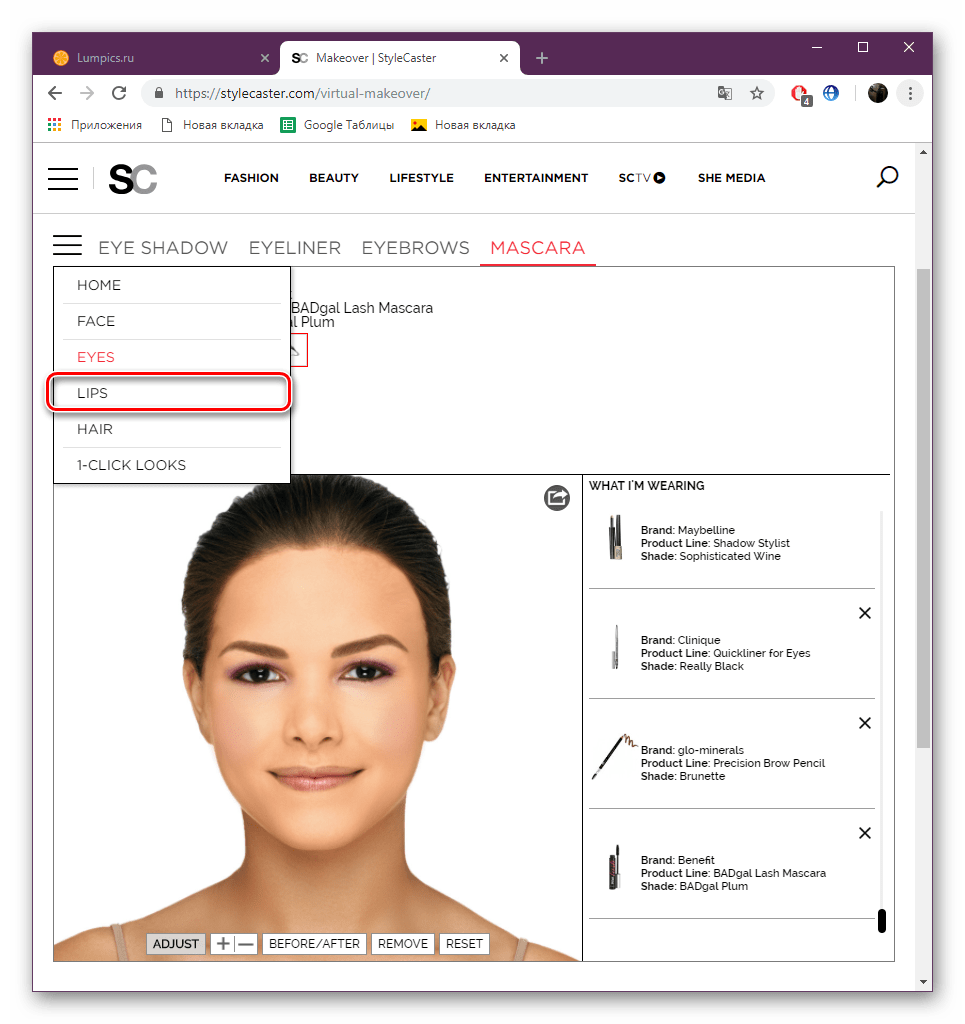
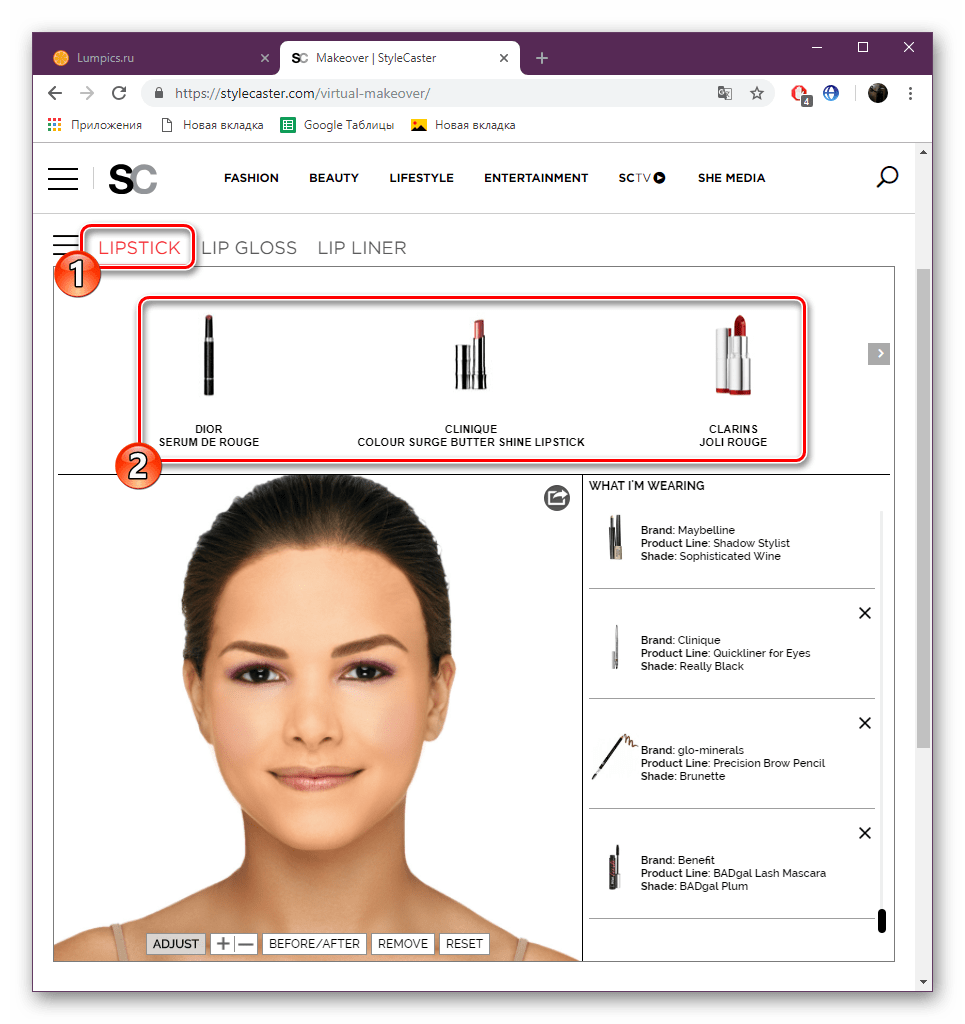
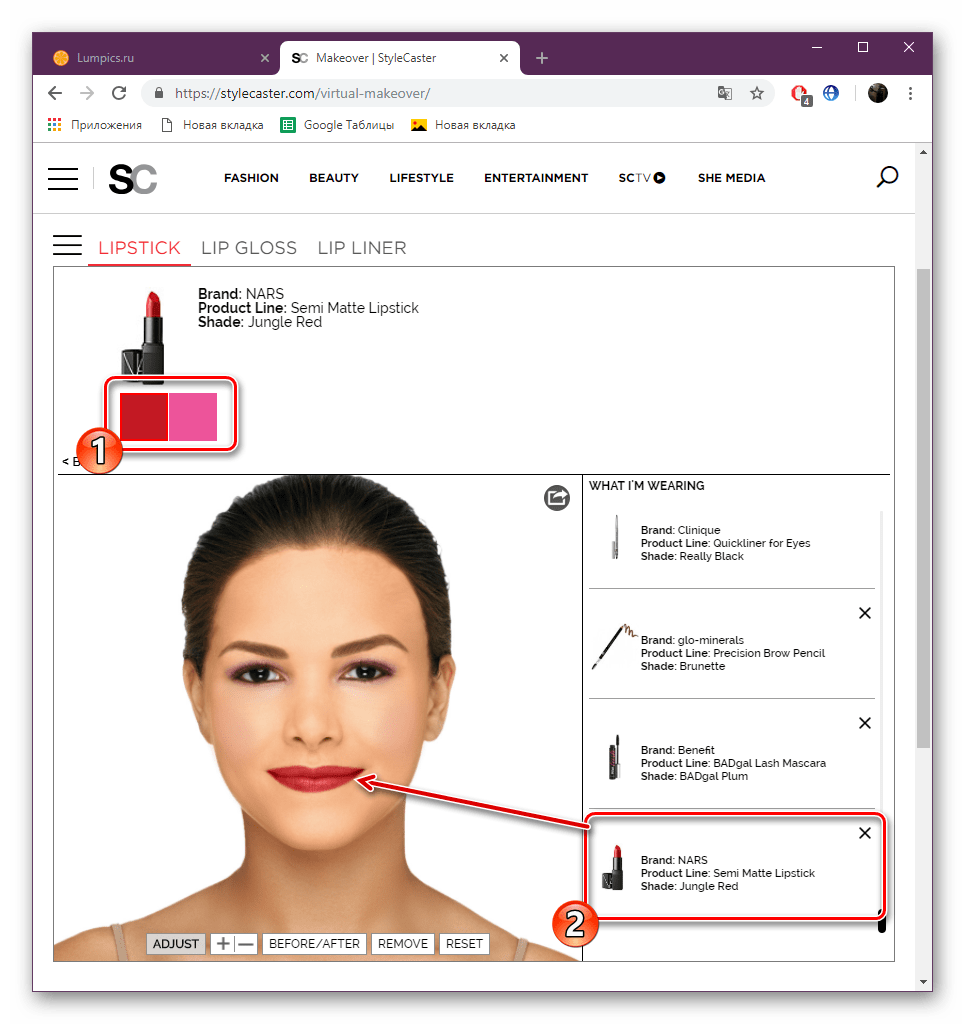
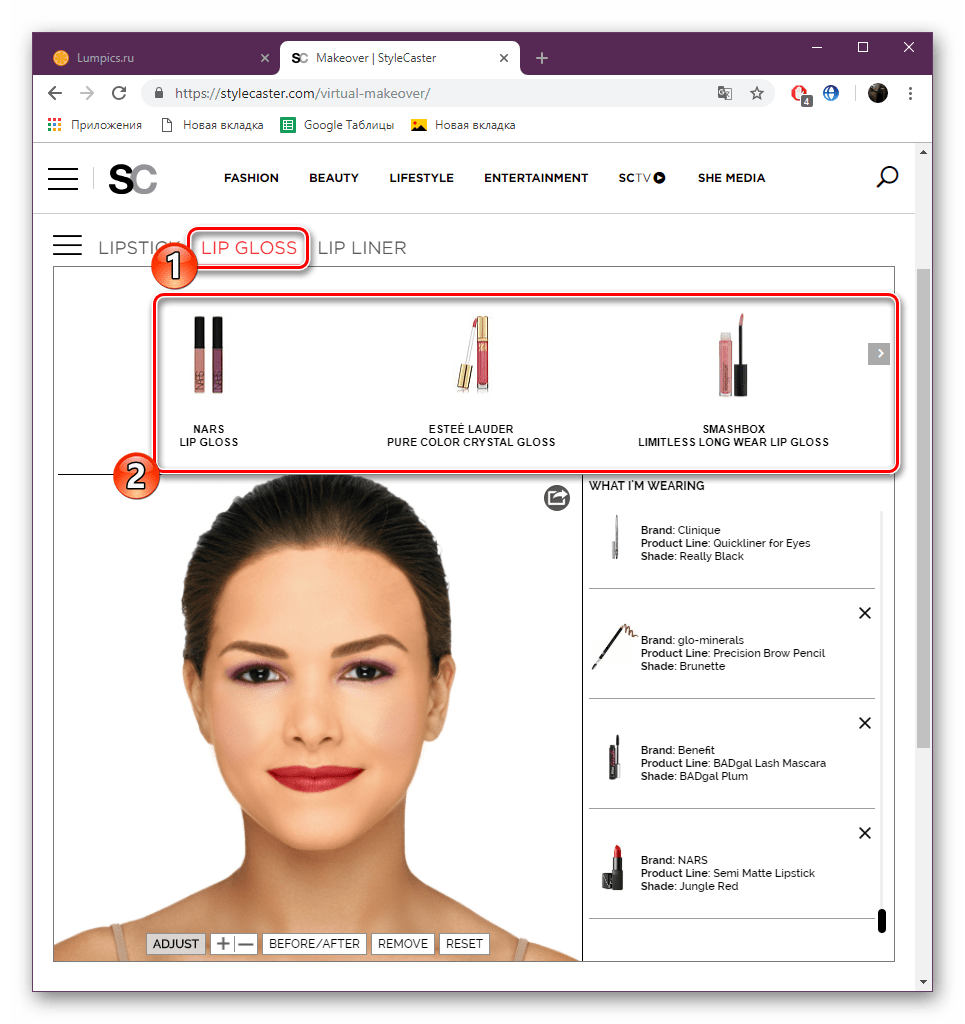
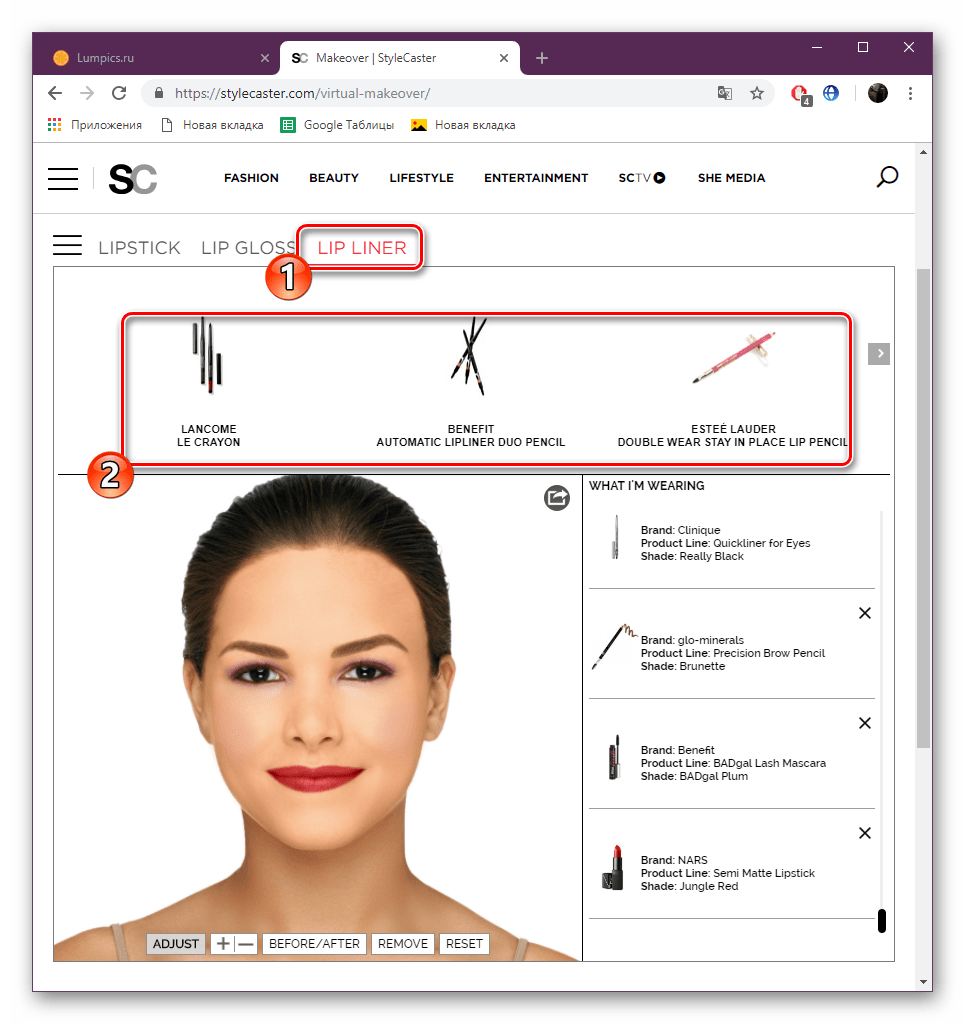
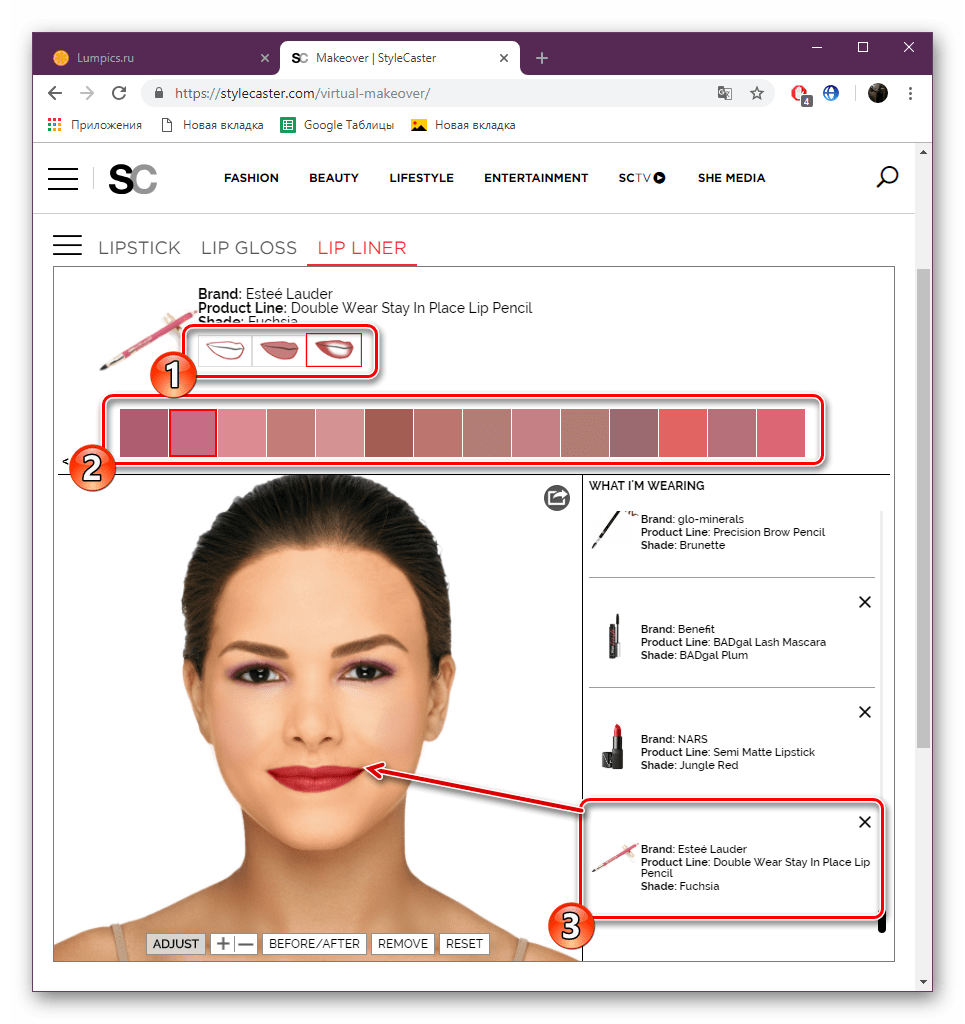
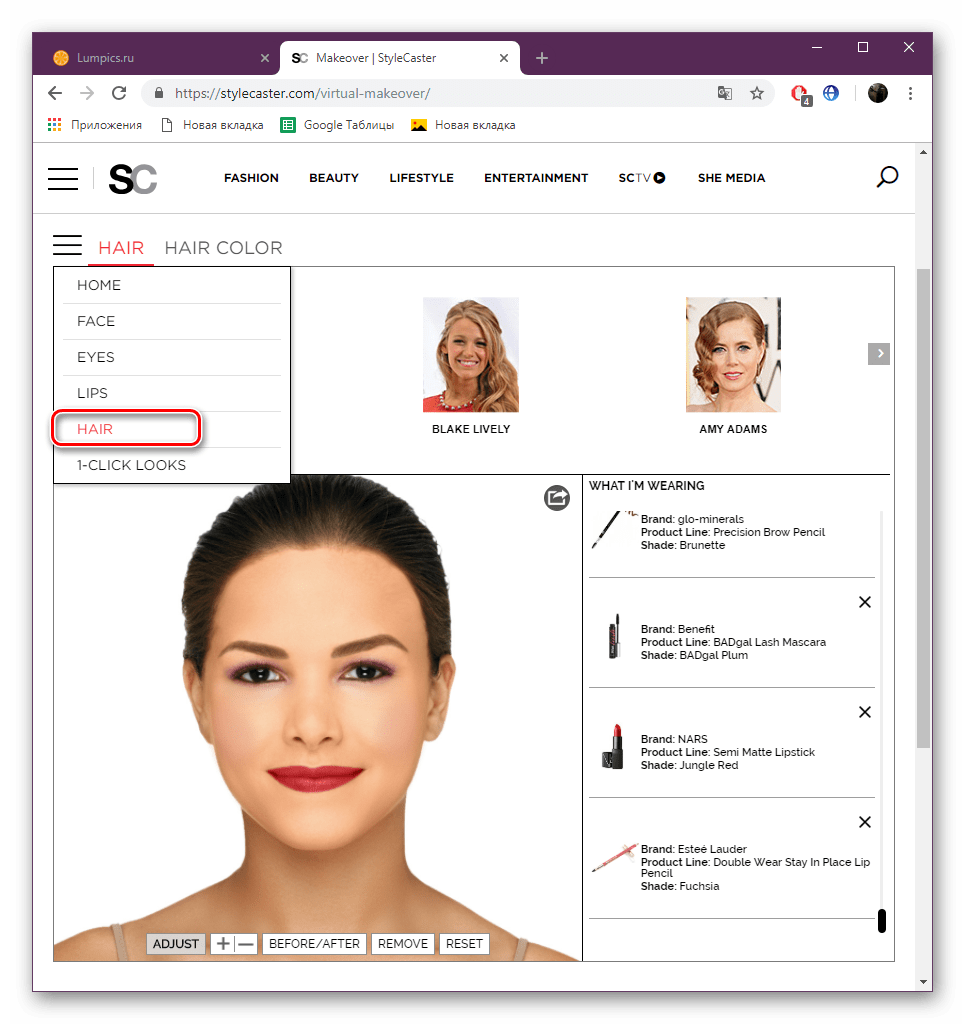
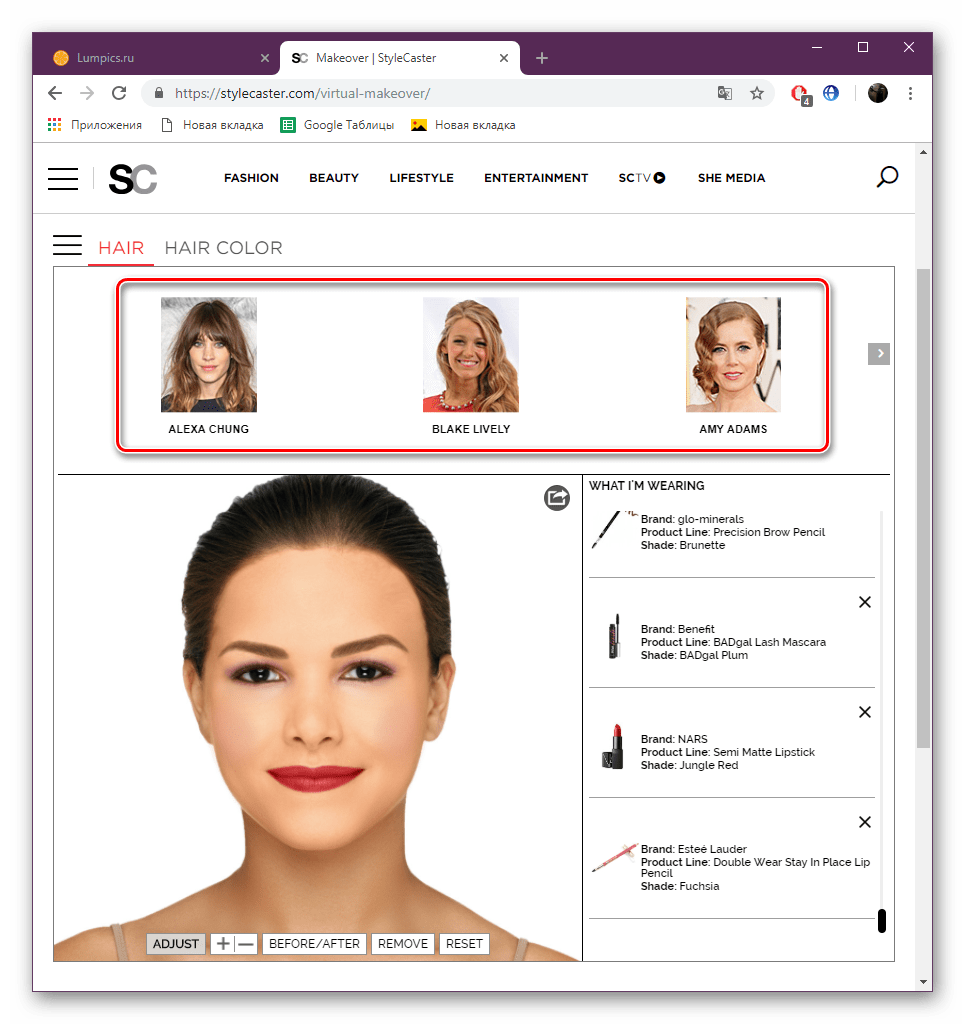
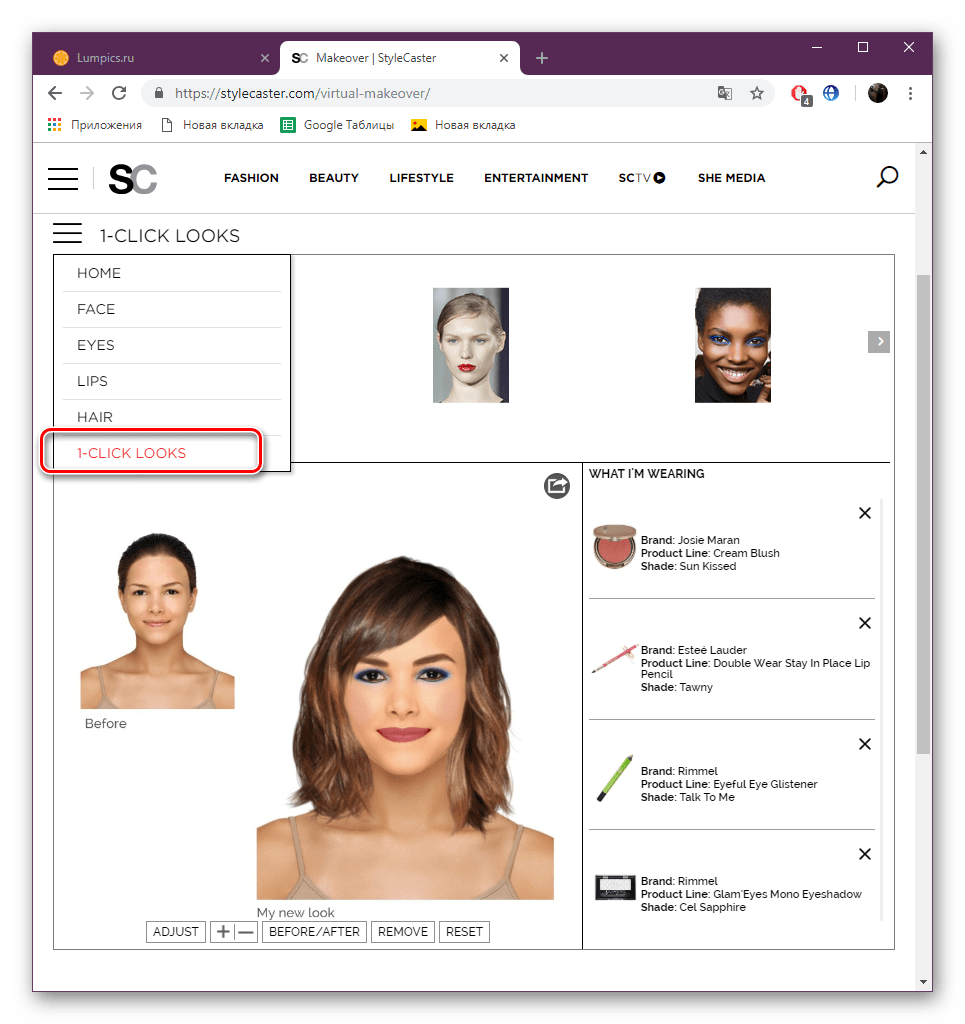
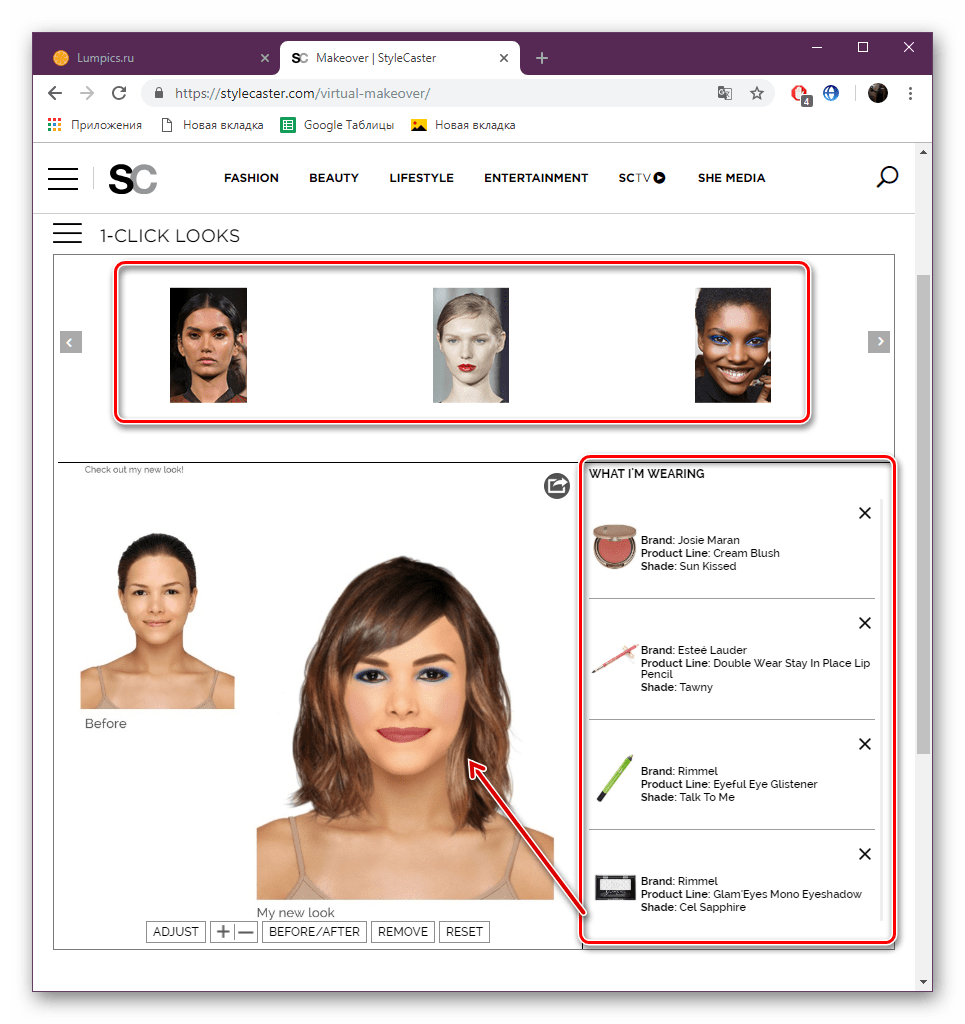
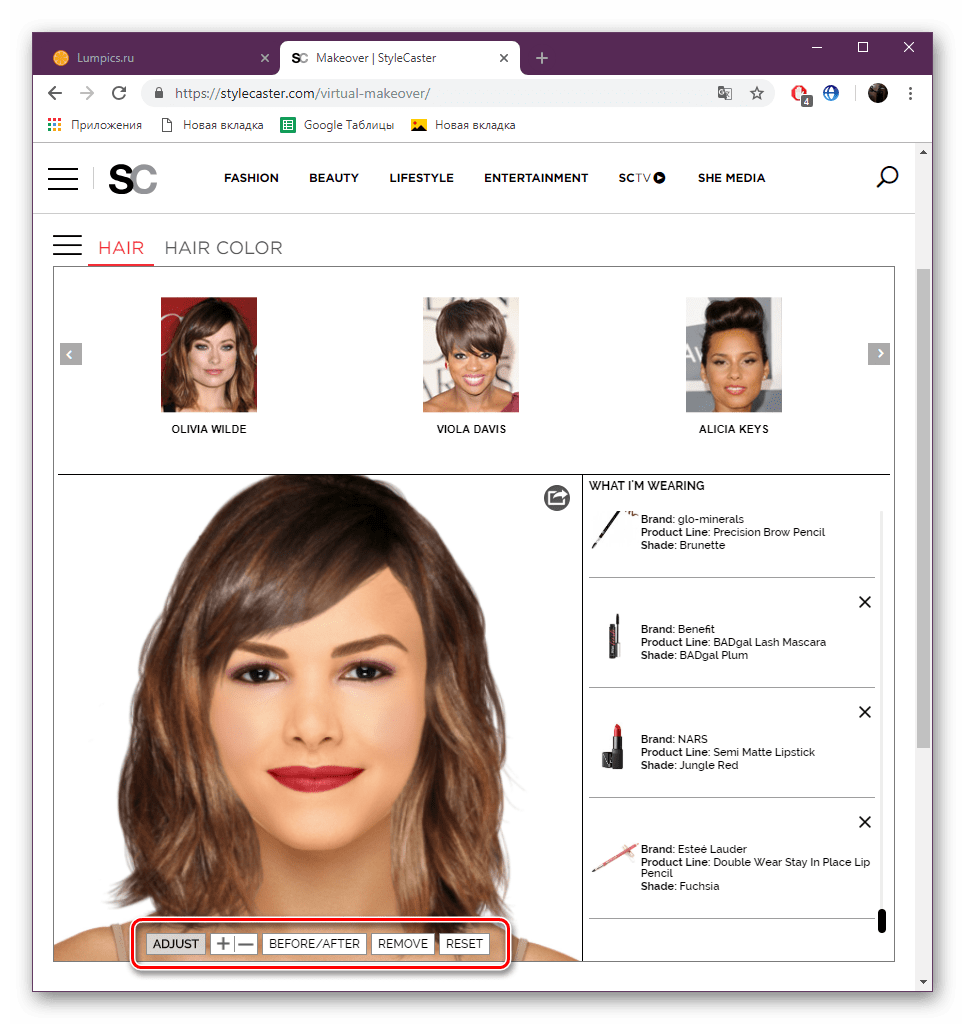
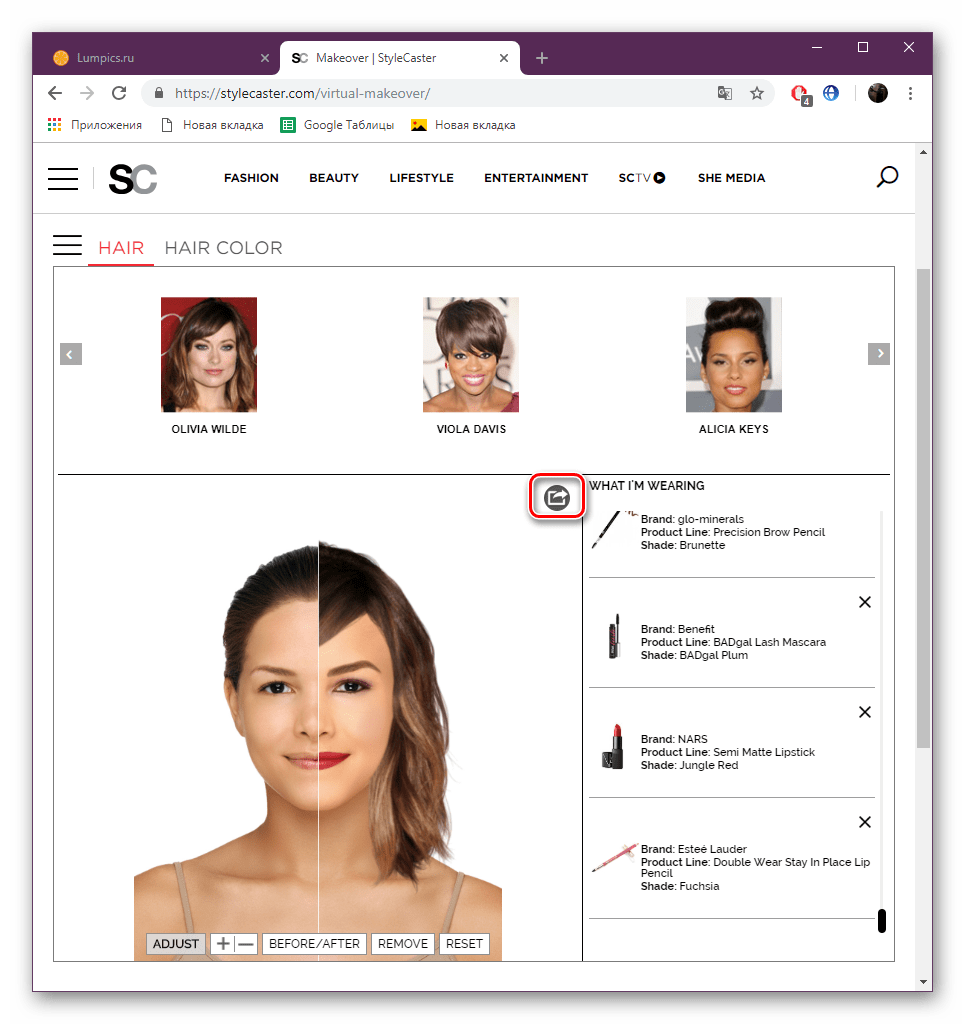
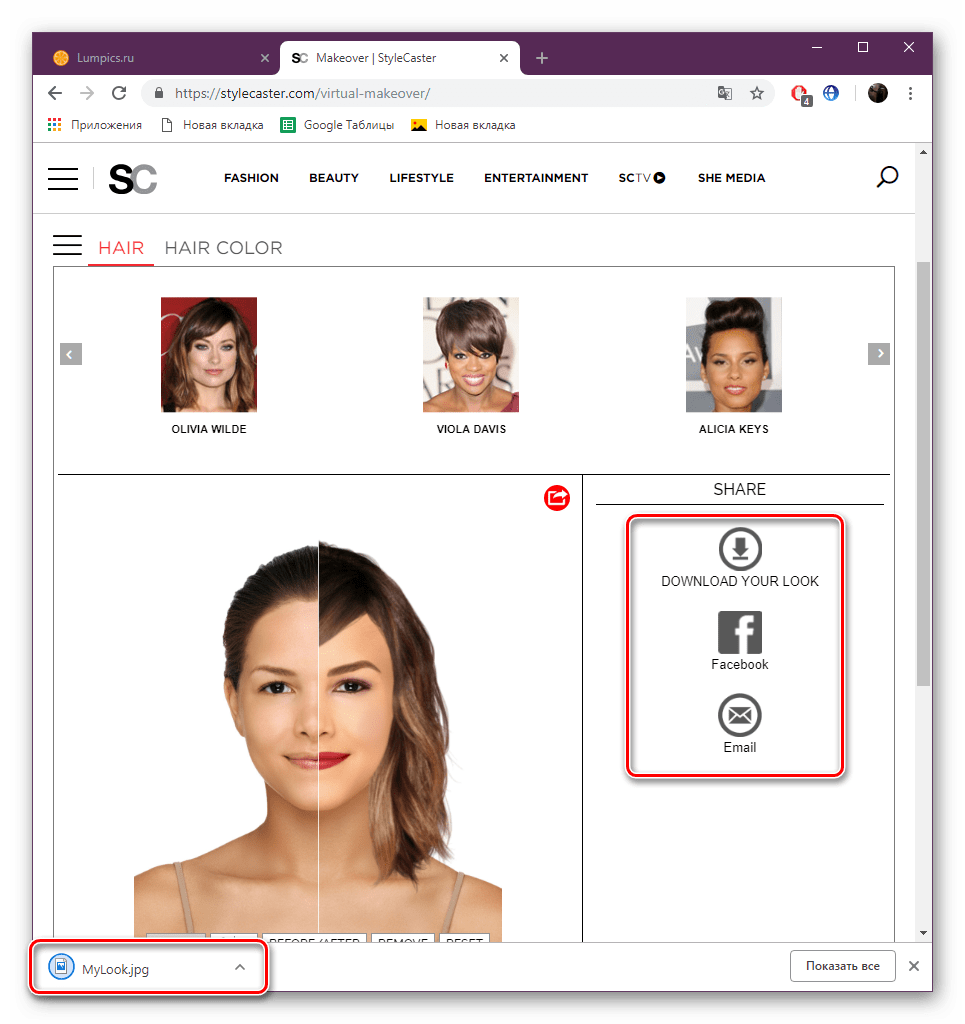
حالا شما می دانید چگونه می توانید به معنای واقعی کلمه چند دقیقه طول بکشد تا یک تصویر مجازی را انتخاب کنید و آرایش را مستقیما در عکس با استفاده از سرویس آنلاین به نام StyleCaster Makeover اعمال کنید. امیدوارم راهنمایی ها برای مقابله با عملکرد ابزار در این سایت کمک کند.
روش 2: آرایش مجازی از تولید کنندگان لوازم آرایشی
همانطور که می دانید، شرکت های زیادی در تولید لوازم آرایشی تزئینی حضور دارند. برخی از آنها یک برنامه کاربردی را در وب سایت های خود قرار می دهند که شبیه به آن است که ما در اولین روش استفاده می کنیم، اما فقط از لوازم آرایشی این سازنده برای انتخاب آن استفاده می شود. چندین منبع اینترنتی وجود دارد؛ شما میتوانید با کلیک کردن روی لینک زیر، خود را با هرکدام از آنها آشنا کنید.
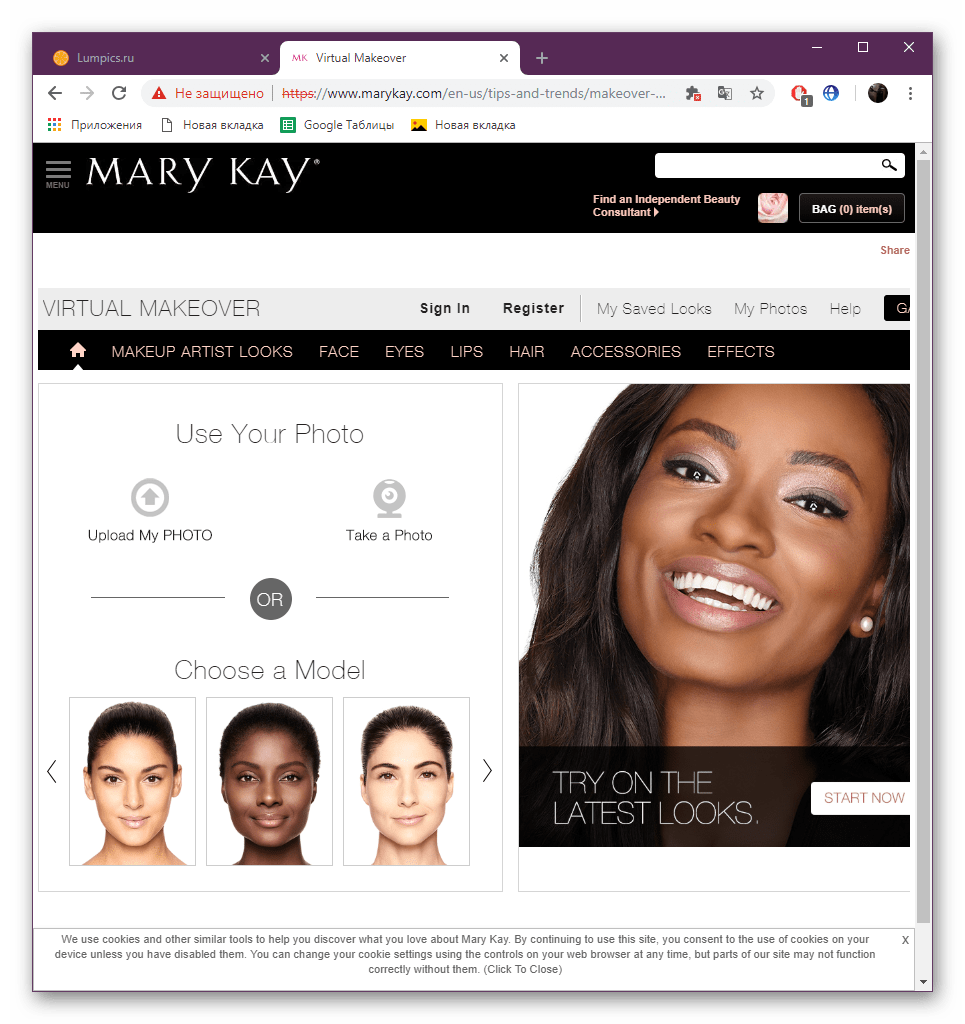
آرایش مجازی از شرکت MaryKay ، سفورا ، Maybelline نیویورک ، هفده ، ایوان
همانطور که می بینید، فقط کافی است برای پیدا کردن یک ابزار مناسب برای ایجاد یک تصویر مجازی از یک عکس، علاوه بر این، برای طرفداران مارک خاص از لوازم آرایشی تزئینی برنامه های رسمی از تولید کننده وجود دارد. این کمک می کند نه تنها انتخاب آرایش، بلکه مفید برای انتخاب دقیق محصولات است.
همچنین ببینید:
ابزار مدل مو
ما مدل موی بر روی یک عکس را آنلاین انتخاب می کنیم